Mới đây, Apple đã cho ra mắt phiên bản iOS 14 beta 4 với nhiều tính năng và tiện ích hấp dẫn. Tuy nhiên, có một tiện ích đã có trên Android từ lâu và được Nhà Táo mang lên iOS 14 - các Widget hay còn gọi là tiện ích con. Nếu bạn đang dùng smartphone Android nhưng muốn trải nghiệm thử màn hình widget trên iOS 14 thì hãy đọc ngay bài viết sau.
1. Các công cụ cần chuẩn bị
Bạn cần tải về ứng dụng Kwgt Kustom Widget Maker và ứng dụng Kwgt Kustom Widget Maker Pro:
- Tải về Kwgt Kustom Widget Maker.
- Tải về Kwgt Kustom Widget Maker Pro.
Tiếp theo, bạn phải tải về và giải nén bộ Widget trên iOS 14 vào bộ nhớ điện thoại.
- Tải về bộ Widget trên iOS 14.
2. Cài đặt và sử dụng ứng dụng Kwgt Kustom Widget Maker
Đầu tiên, ở màn hình Home, bạn chọn và giữ bất kì điểm nào trên màn hình -> chọn Tiện ích con -> tìm đến mục Kwgt -> chọn kích thước bất kì để đưa ra màn hình.
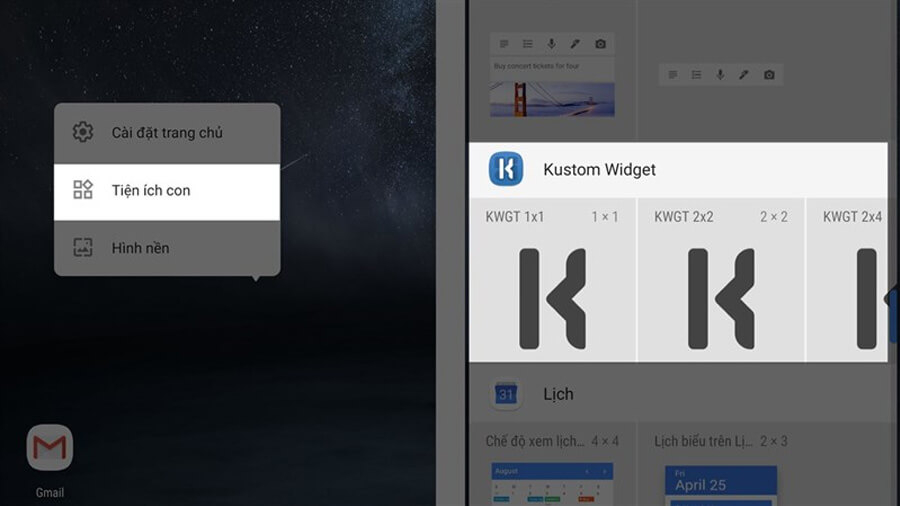
Tiếp đến, chọn vào tiện ích con vừa được đưa ra màn hình để mở ứng dụng Kwgt.
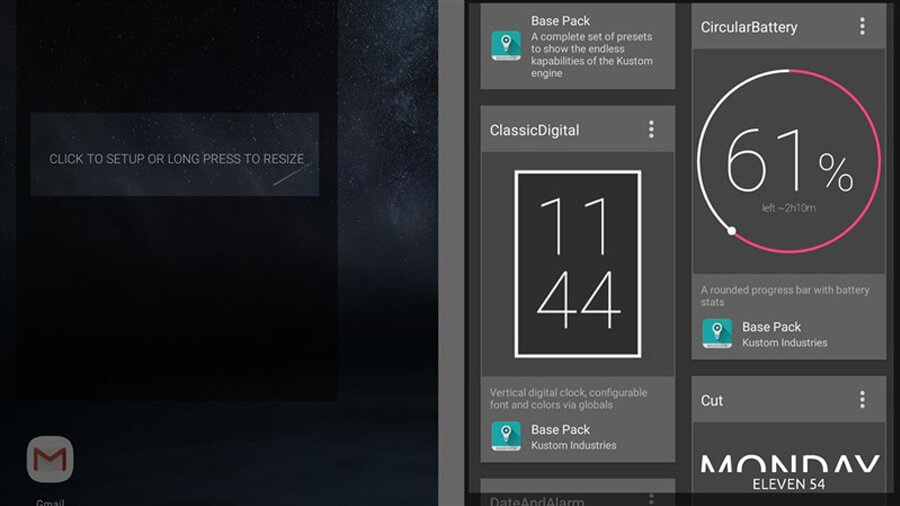
Sau đó, chọn vào biểu tượng thư mục trên góc phải màn hình -> tìm đến bộ Widget iOS 14 đã giải nén ở trên.
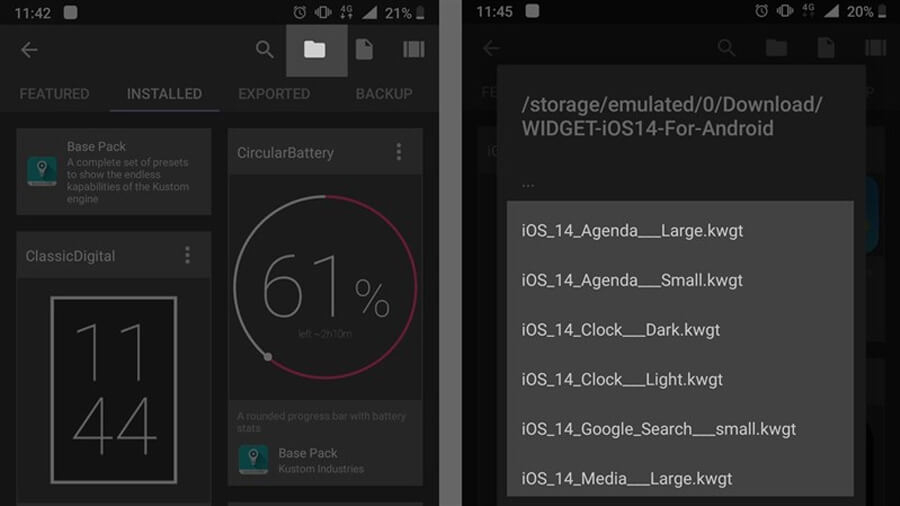
Cuối cùng, chọn một Widget mà bạn muốn -> nhấn vào biểu tượng "Lưu" là xong.
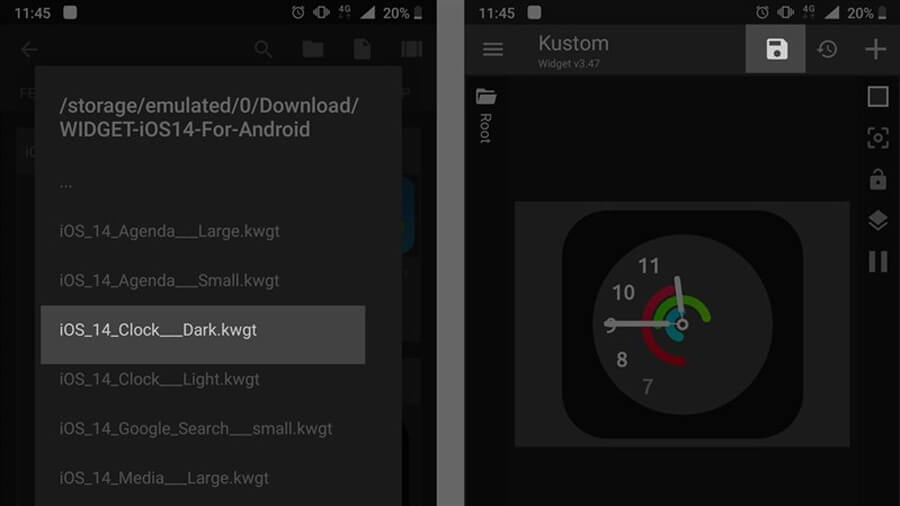
Tuyệt quá phải không, chỉ với vài bước đơn giản là đã có Widget mới đến từ iOS 14. Tuy nhiên, điểm rắc rối là bạn phải lặp lại những bước trên nhiều lần nếu muốn có nhiều Widget.
Đọc thêm: Pin iPhone 11 Pro Max nhanh chai? Nguyên nhân và cách khắc phục























